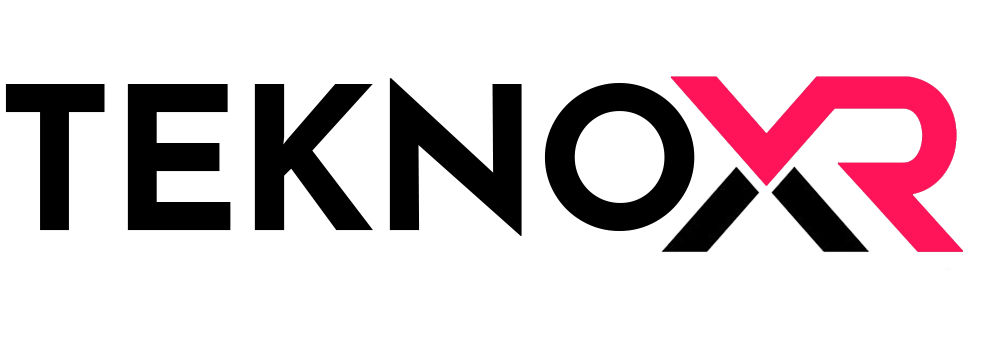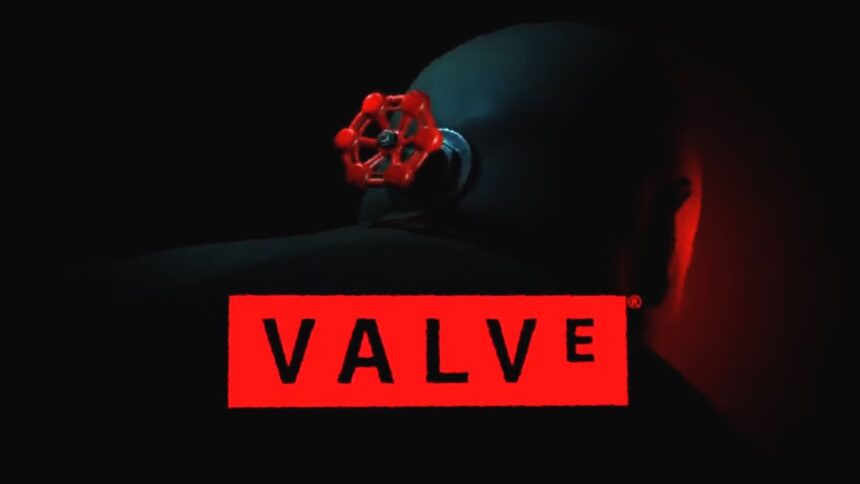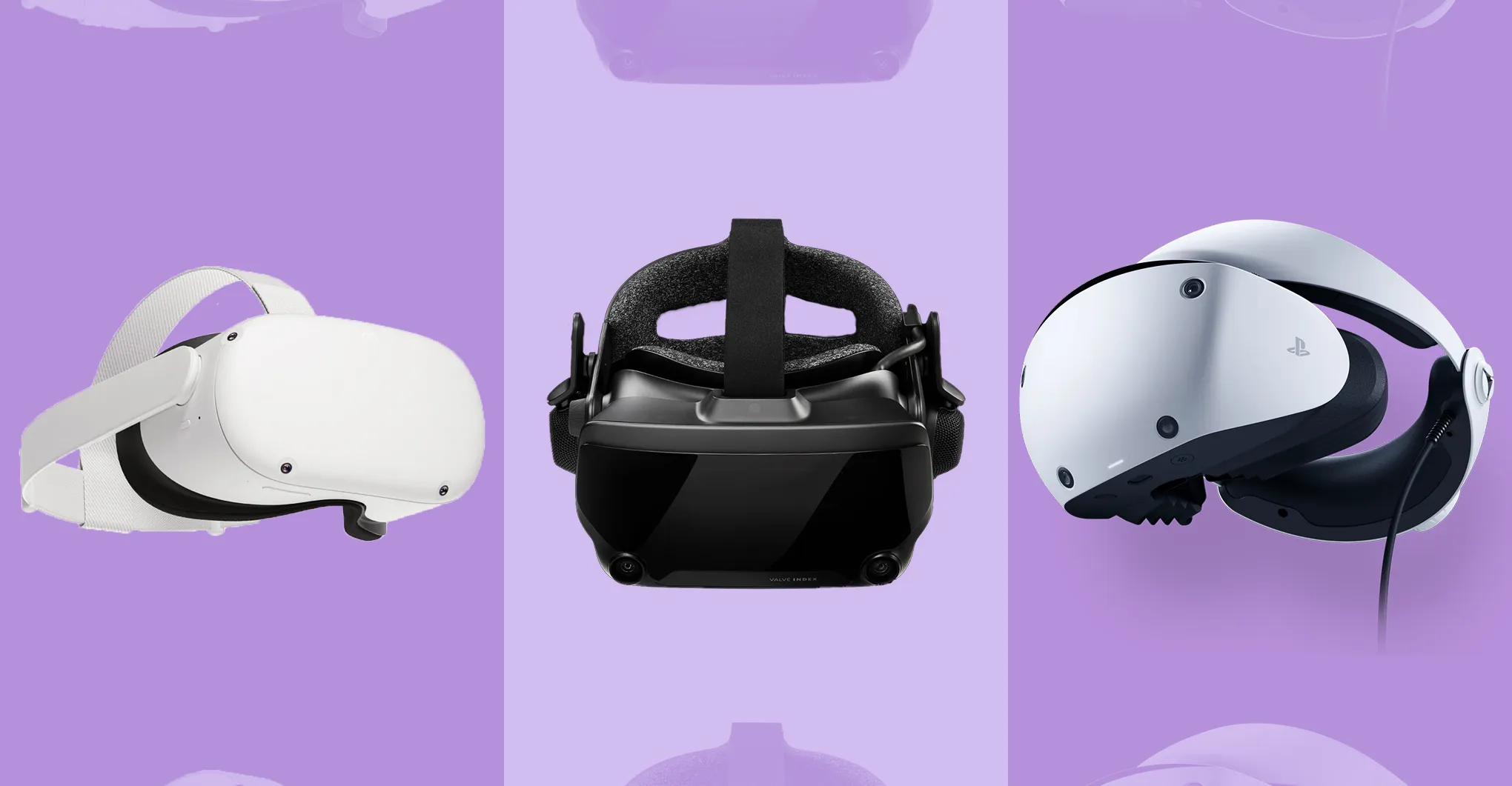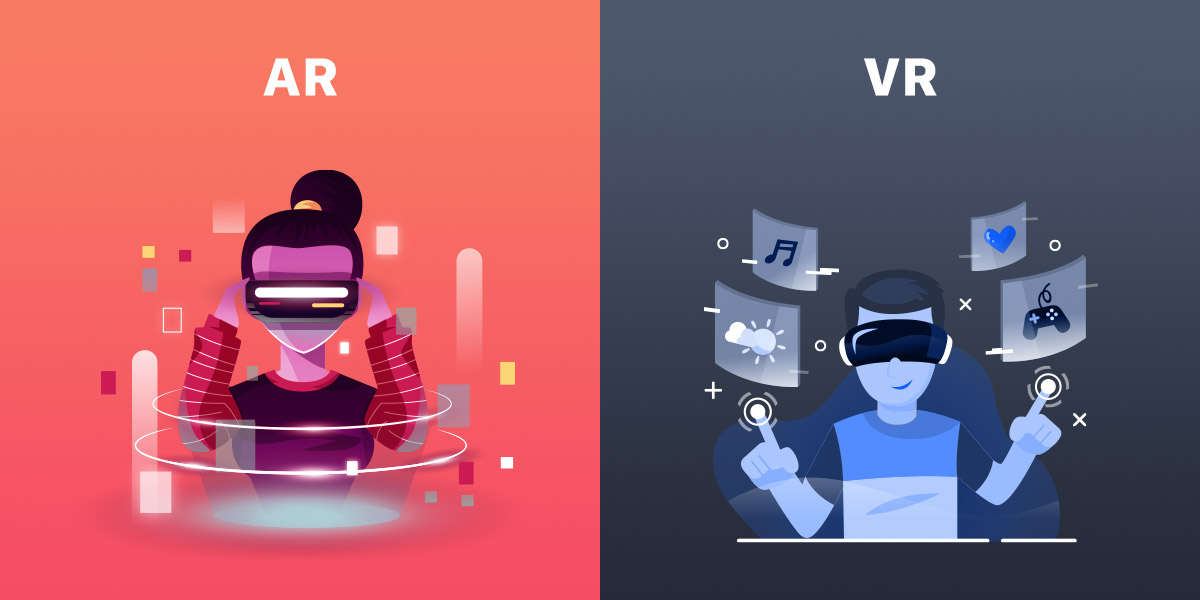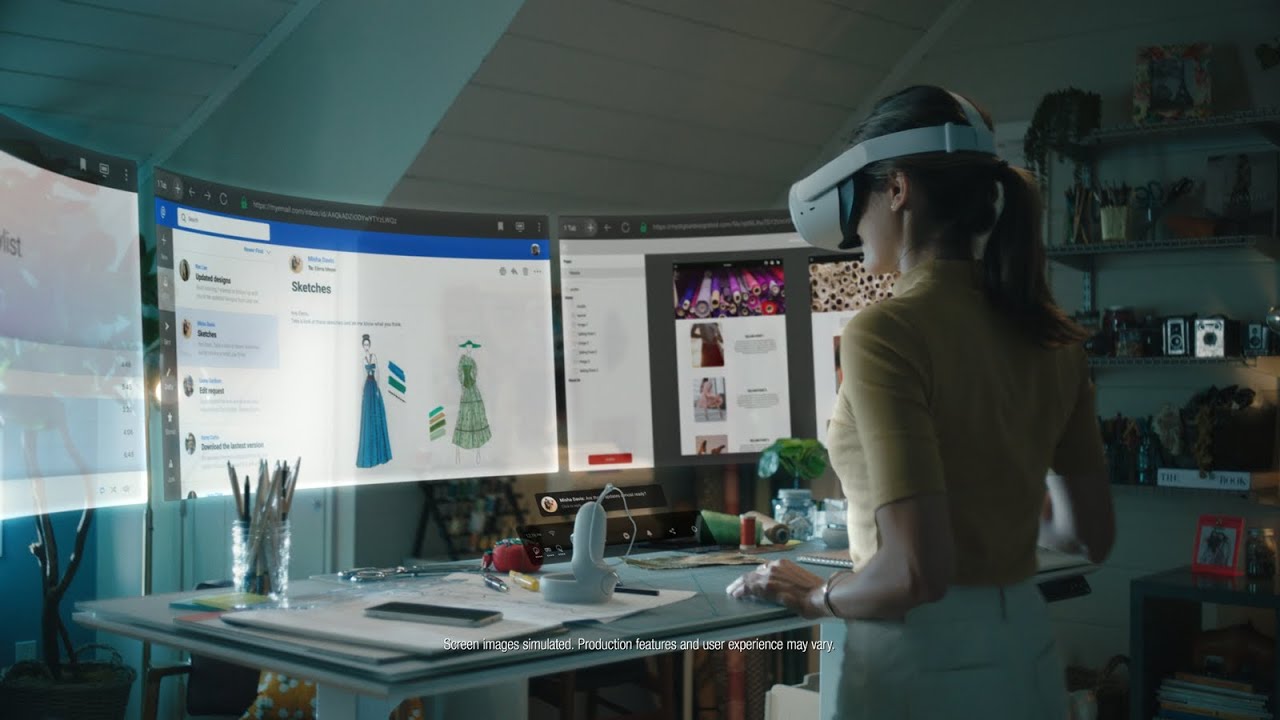Oculus Quest 2 özellikleri, güçlü işlemcisi, üstün grafik kalitesi, ve kullanıcıya sunduğu benzersiz hareket özgürlüğü ile VR dünyasında yeni bir deneyim sunuyor. Bu gelişmiş özellikleri ve kullanım detaylarını inceleyerek cihazın sunduğu avantajları öğrenebilirsiniz.
İşlemci ve Performans Gücü
Gelişmiş İşlem Gücü: Oculus Quest 2, 6GB RAM ve Qualcomm® Snapdragon™ XR2 Platformu ile donatılmıştır. Bu güçlü donanım, VR dünyasında akıcı bir performans sunarak, oyun ve uygulamalardan en iyi verimi almanızı sağlar.
Kumanda ve El Takibi
Gelişmiş Hareket Kontrolleri: Yeniden tasarlanan Oculus Touch kumandaları, el takibi teknolojisiyle birleşerek sanal gerçeklik deneyimini daha dokunsal ve gerçekçi hale getirir.
Gelişmiş Ekran Teknolojisi
Üstün Grafik Kalitesi: Oculus Quest 2, göz başına 1832×1920 piksel çözünürlüğe sahip ve önceki nesile kıyasla %50 daha fazla piksel sunuyor. Bu sayede, daha yüksek çözünürlük ve keskinlik ile VR dünyasındaki detayları daha iyi görebilirsiniz.
Sinematik Ses Deneyimi
3D Sinematik Ses Özelliği: Konuma dayalı 3 boyutlu ses sistemi ile donatılan dahili hoparlörler, VR dünyasına daha fazla dahil olmanızı sağlayarak, sesleri her yönden duyabilmenize imkan tanır.
Oculus Quest 2 Ekran Paylaşımı
TV ve Mobil Ekrana Yansıtma: Oculus Quest 2’yi uyumlu bir TV’ye veya Oculus mobil uygulamasına yansıtarak arkadaşlarınızı VR dünyasına dahil edebilirsiniz.
Oculus Link ile Bilgisayar Performansını Açığa Çıkarın
PC Bağlantısı: Oculus Link, yüksek hızlı bir fiber optik kablo ile uyumlu bir oyun bilgisayarınızı Oculus Quest 2’ye bağlayarak bilgisayarın sunduğu ekstra gücü kullanmanıza olanak tanır. Böylece Quest 2’yi hem PC VR hem de bağımsız bir VR cihazı olarak kullanabilirsiniz.
Oculus Quest ve Quest 2’nin Karşılaştırması
- Görüntü Kalitesi: Quest 2, %50 daha fazla piksel sunarak daha net bir görüntü sağlar ve gelecekte 90Hz yenileme hızını destekleyecek şekilde geliştirilmektedir.
- Tasarım: Quest 2, önceki modelden daha hafif ve kompakt bir yapıya sahip olup, kumandalar Oculus Rift serisine daha çok benzemektedir.
- Performans: Snapdragon XR2 Platformu ile desteklenen Quest 2, 6GB RAM ile akıcı ve güçlü bir performans sunar.
- Özelleştirme Seçenekleri: Elite Kayış, Pilli Elite Kayış ve Fit Paket gibi aksesuarlarla uyumlu olup, kullanım rahatlığı sunar.
Meta Quest 2 ve Quest’in Depolama Alanını Kontrol Etme
Eğer Quest cihazınıza yeni uygulamalar veya dosyalar indiremiyorsanız, depolama alanınızı kontrol edebilirsiniz:
- Kulaklığınızı takın.
- Alt araç çubuğu menüsünden Depolama bölümünü seçin.
Bilgisayardan Oculus Quest’e Dosya Aktarımı
Bilgisayarınızdaki resim veya videoları Oculus Quest’e aktarmak için:
- USB 2.0 kablosunu bilgisayarınıza ve kulaklığınıza bağlayın.
- Kulaklığınızda “Kabul Et” seçeneğini işaretleyerek bilgisayarınıza erişim izni verin.
Not: Eğer Windows’ta otomatik olarak tanınmazsa, USB kablosunun uyumlu olup olmadığını kontrol edin ve gerekirse Aygıt Yöneticisi’nden sürücüyü güncelleyin.
Oculus Quest 2 ve Meta Quest’te İzleme Teknolojisi
Quest 2 ve Quest, 6DoF (altı serbestlik derecesi) izlemeyi kullanır. Bu teknoloji, VR dünyasında kullanıcıya daha fazla hareket özgürlüğü sunar. 3DoF ve 6DoF izleme arasındaki farkı anlamak için:
- 3DoF: Yalnızca baş hareketlerini takip eder. Yön değiştirebilir ancak konum değiştiremezsiniz.
- 6DoF: Hem baş hem de konum hareketlerinizi takip ederek, VR dünyasında serbestçe dolaşmanızı sağlar.